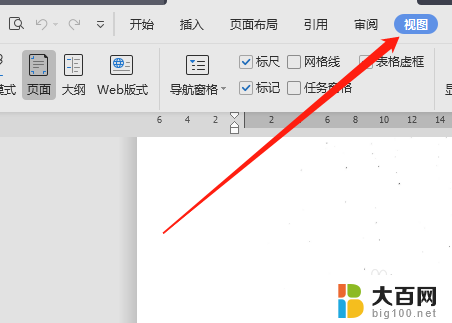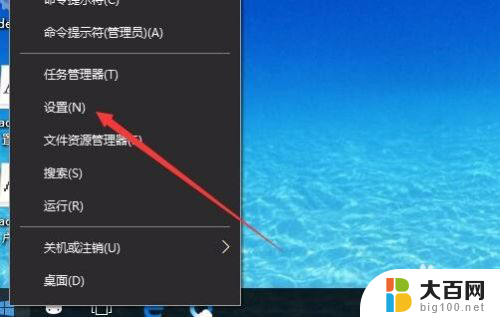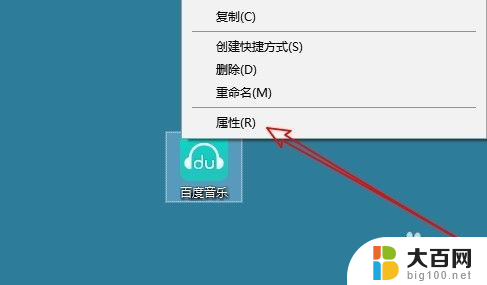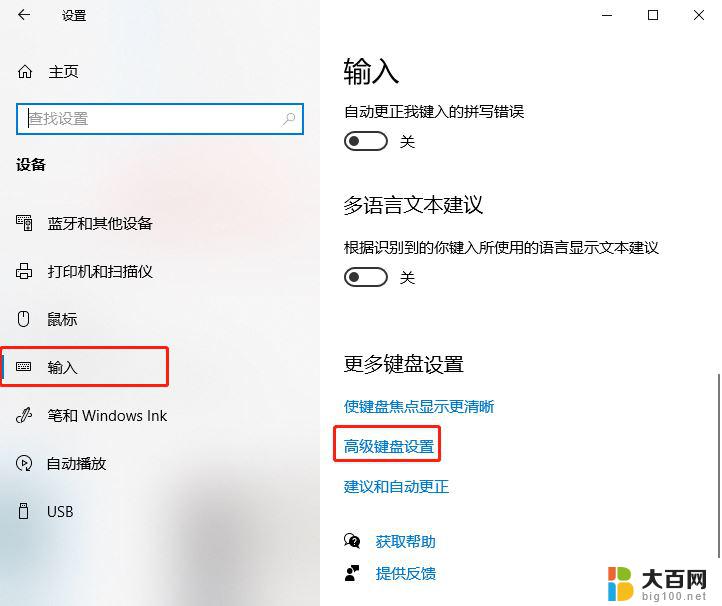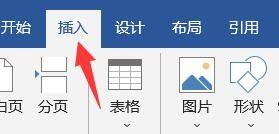wps目录格式修改 WPS目录格式修改方法
更新时间:2024-01-22 08:35:51作者:big100
在日常办公中,我们经常需要使用WPS文档进行各种文档编辑和排版工作,而在编辑长篇文档时,一个清晰、规范的目录是不可或缺的。有时候我们会发现WPS默认的目录格式并不符合我们的需求,这就需要我们进行一些修改。接下来我将介绍一种简单而有效的方法,帮助大家快速修改WPS目录格式,以便更好地满足我们的工作需求。无论是对于专业人士还是对于日常办公使用者来说,这个方法都将大大提高我们的工作效率。
方法如下:
1.点击引用
打开文档,点击引用。
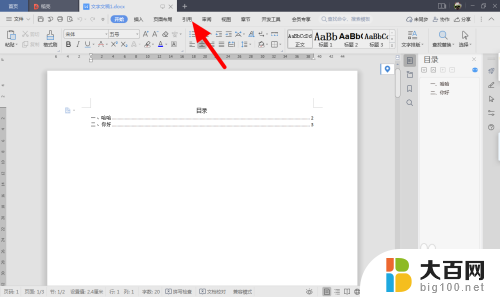
2.点击目录
在引用项下,点击目录。
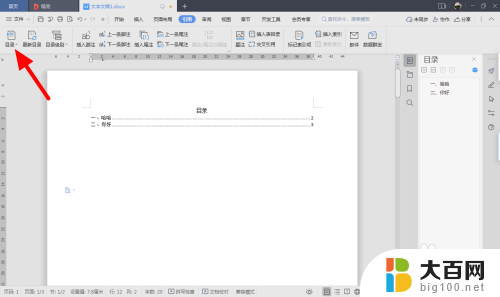
3.选择目录格式
出现下拉选项,选择点击目录的新格式。
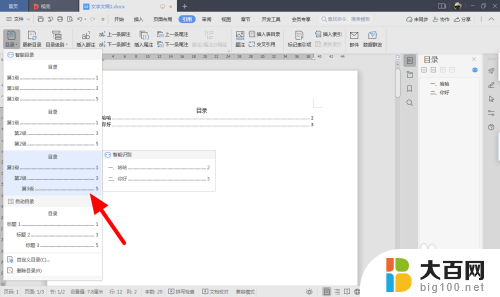
4.点击是
出现操作选项,点击是。
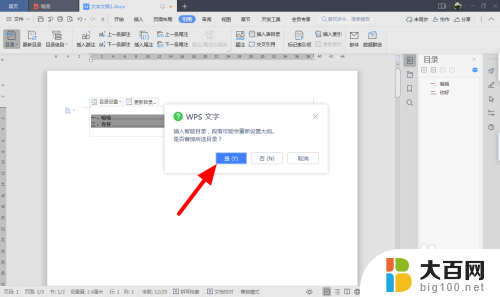
5.修改成功
这样目录就修改成新的格式成功。
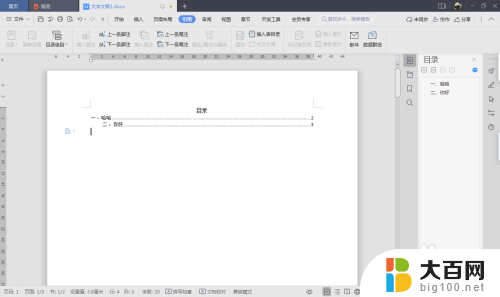
以上就是wps目录格式修改的全部内容,如果你也遇到相同问题,可以参考本文中介绍的步骤来进行修复,希望对大家有所帮助。